2023-07-20 367
C4D怎么制作对称的羽毛?下面是小编介绍的c4d羽毛的建模方法,有需要的小伙伴一起来下文看看吧,希望可以帮助到大家!
用画笔工具画一段样条,为样条加上“模拟”选项中的羽毛效果

首先是处理羽毛部分,调整参数面板的曲线调整羽毛部分的走向
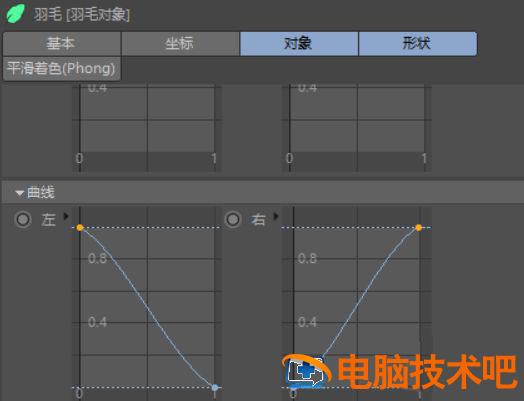
然后是调整参数面板的梗得到相应的羽毛形状


先调整一边的形状(以左边为例),在梗面板中打开卷展栏,选择保存预置
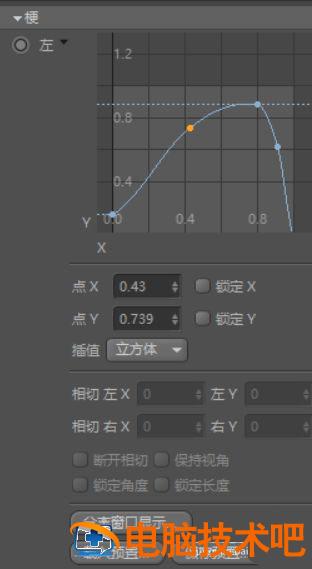
再打开右边的卷展栏,选择载入预置,载入保存的预置,然后右键曲线面板,选择垂直翻转,这时两边可能有少许差异,在曲线面板调整一下即可

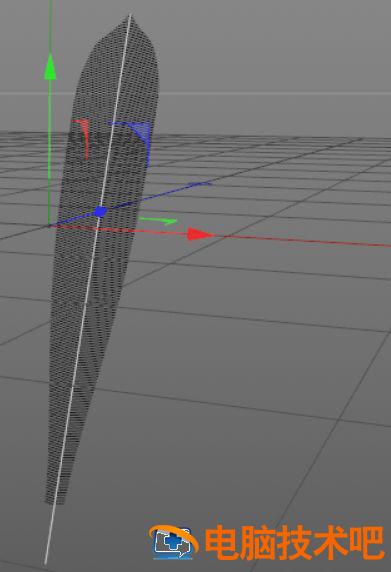
然后是羽柄部分,选中样条并添加实例效果,再创建一个大小合适的圆圈样条,添加扫描效果,将实例样条与圆圈添加到扫描效果,效果如图

在扫描的对象面板中调整终点缩放效果,使羽毛的末端较细

最终效果如图

以上就是c4d羽毛的建模方法,希望大家喜欢哦。
原文链接:https://000nw.com/19700.html
=========================================
https://000nw.com/ 为 “电脑技术吧” 唯一官方服务平台,请勿相信其他任何渠道。
系统教程 2023-07-23
电脑技术 2023-07-23
应用技巧 2023-07-23
系统教程 2023-07-23
软件办公 2023-07-11
软件办公 2023-07-11
系统教程 2023-07-23
软件办公 2023-07-12
软件办公 2023-07-12
软件办公 2023-07-12
扫码二维码
获取最新动态
